Како сазнати који је прегледач инсталиран на вашем рачунару
У овој лекцији ћемо размотрити како сазнати који претраживач је инсталиран на рачунару. Питање може изгледати тривијално, али за неке кориснике ова тема је заиста релевантна. Можда је особа недавно стекла рачунар и тек почиње да га проучава. Таквим људима биће занимљиво и корисно читати овај чланак. Дакле, почнимо.
Садржај
Који веб прегледач је инсталиран на рачунару
Бровсер (бровсер) је програм помоћу кога можете претраживати веб, можете рећи, гледати Интернет. Веб прегледач вам омогућава да гледате видео записе, слушате музику, читате разне књиге, чланке итд.
На рачунару се може инсталирати, као један претраживач, и неколико. Размотрите који је прегледач инсталиран на вашем рачунару. Постоји неколико метода: погледајте у прегледачу, отворите параметре система или користите командну линију.
Метод 1: У Интернет претраживачу
Ако сте већ отворили веб претраживач, али не знате како се зове, можете га схватити на најмање два начина.
Прва опција:
- Покретање претраживача погледајте "Таскбар" (налази се на дну, преко читаве ширине екрана).
- Кликните десним тастером миша на икону прегледача. Сада ћете видети своје име, на пример, Гоогле Цхроме .
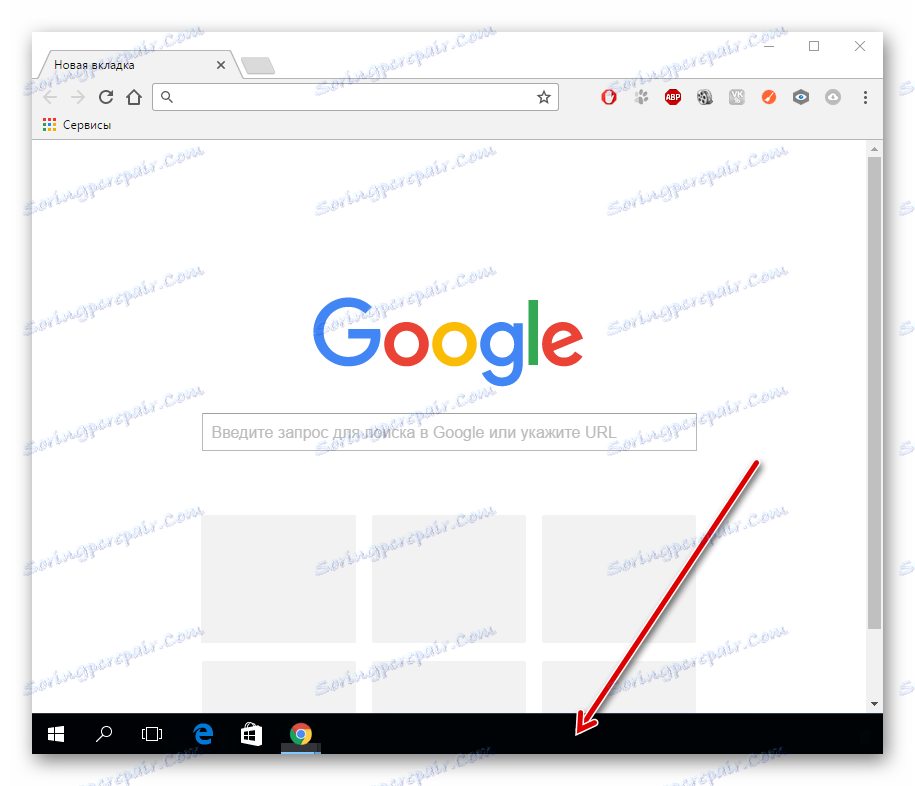
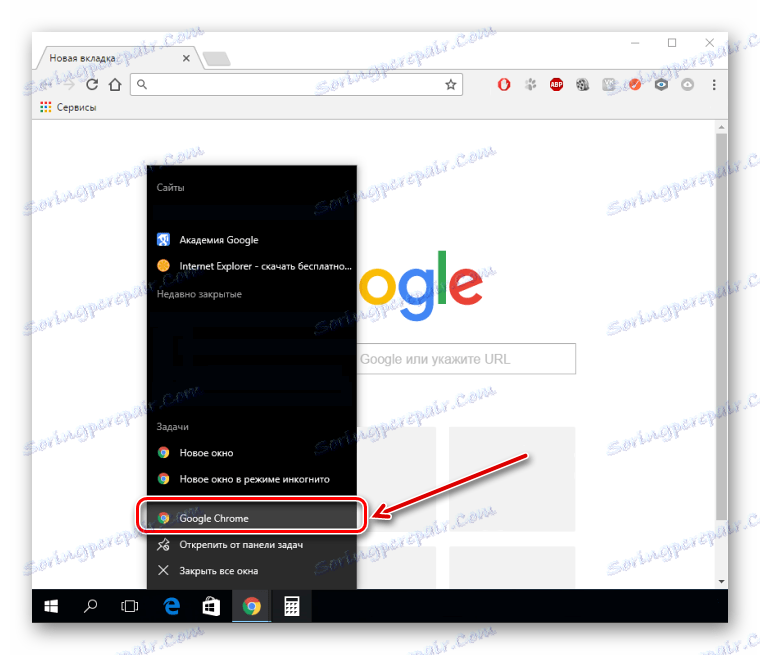
Друга опција:
- Након што отворите Интернет претраживач, идите у "Мени" , а затим "Помоћ" - "О прегледачу".
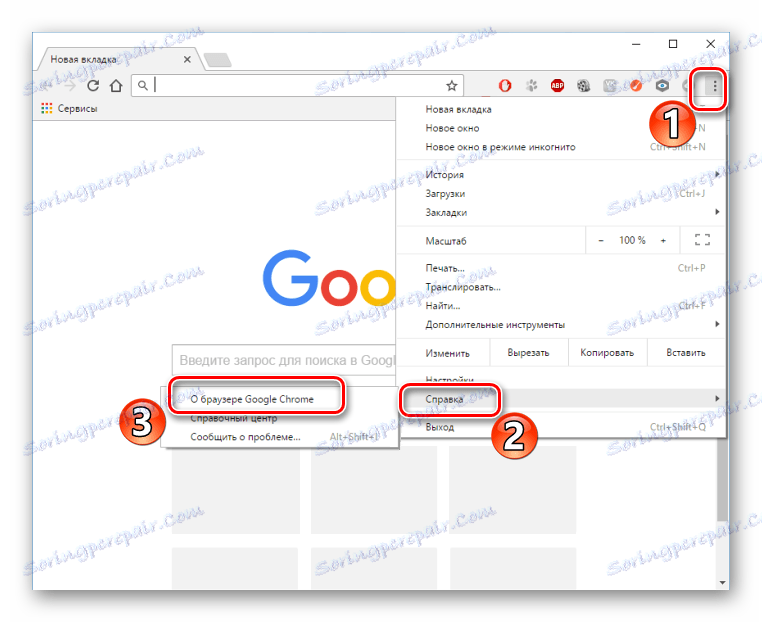
Видјет ћете његово име, као и верзију која је тренутно инсталирана.
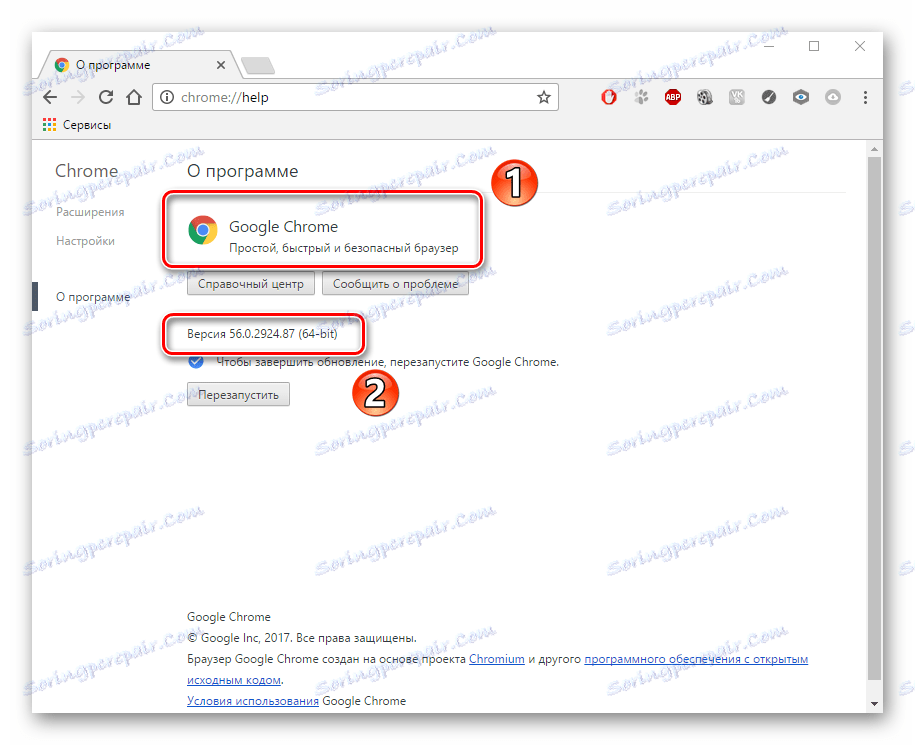
Метод 2: коришћење параметара система
Овај метод ће бити мало компликованији, али ћете успети.
- Отворите мени "Старт" и тамо пронађемо "Опције" .
- У отвореном прозору кликните на одељак "Систем" .
- Затим идите на одељак "Подразумеване апликације" .
- У централном пољу тражимо блок "Веб прегледаче" .
- Затим кликните на изабрану икону. Списак свих прегледача који су инсталирани на вашем рачунару биће проширени. Међутим, нема ништа да бирамо, ако кликнете на једну од наведених опција, онда ће тај претраживач бити инсталиран као главни (по подразумеваном подешавању).
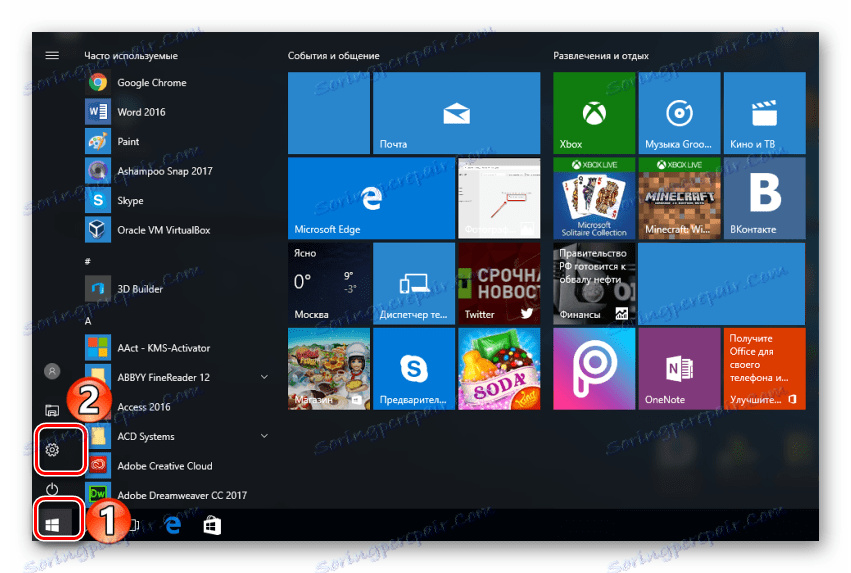
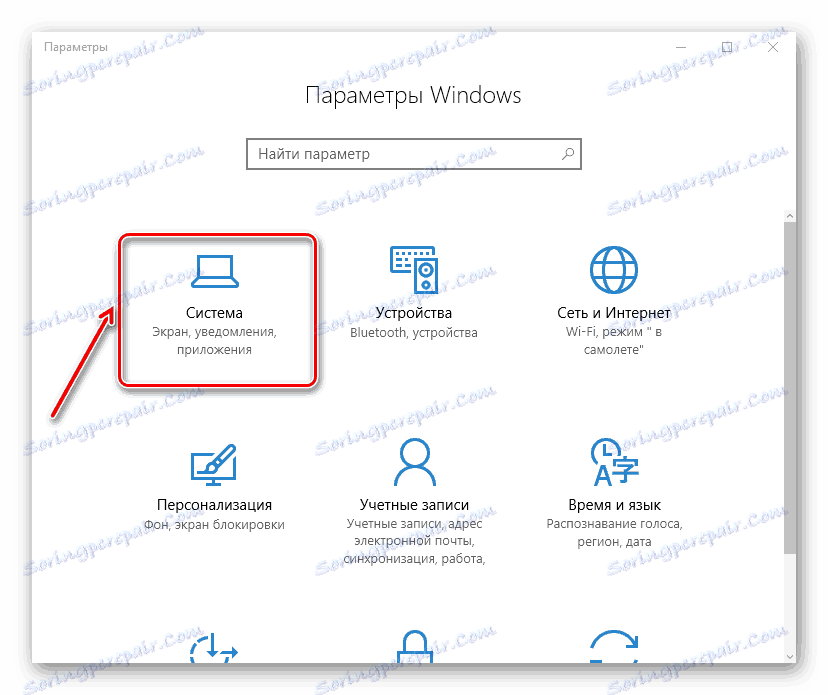
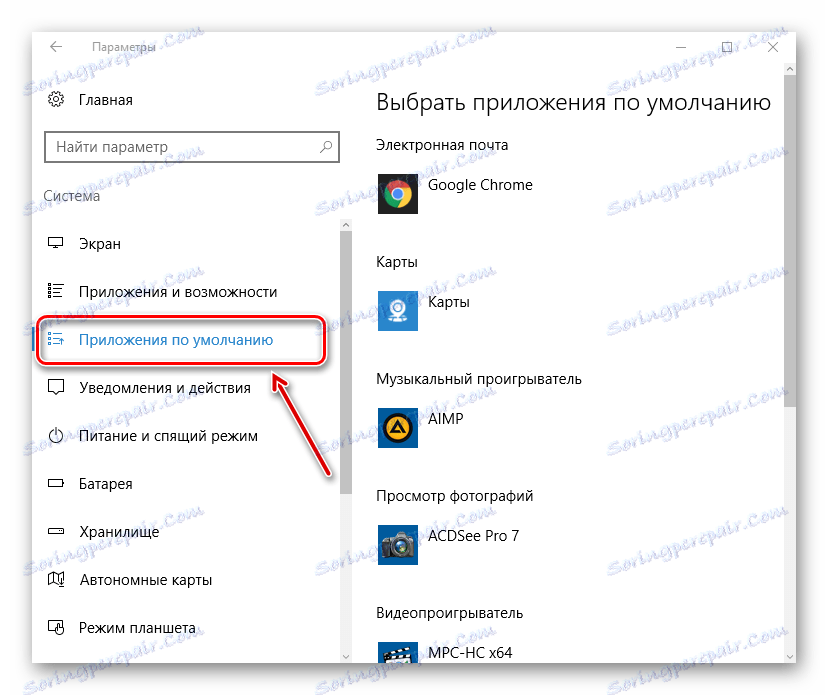
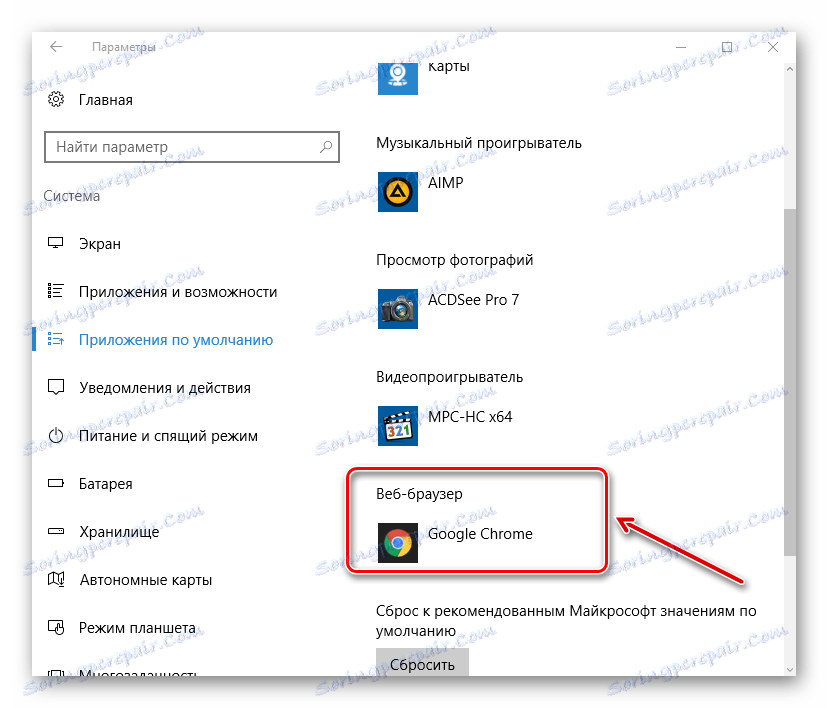
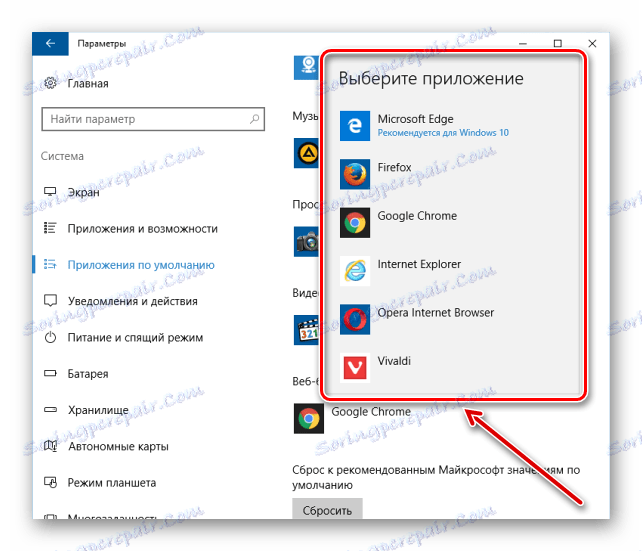
Лекција: Како уклонити подразумевани прегледач
Метод 3: коришћење командне линије
- Да бисте пронашли инсталиране веб прегледаче, позовите командну линију. Да бисте то урадили, притисните "Вин" (дугме са ознаком Виндовс) и "Р" .
- На екрану се појавио оквир "Покрени" , где бисте
appwiz.cplследећу команду у ред:appwiz.cpl - Сада се појављује прозор с листом инсталираних програма на рачунару. Морамо пронаћи само Интернет претраживаче, од којих су многи од различитих произвођача. Овде су, на пример, нека од имена познатих претраживача: Мозилла Фирефок , Гоогле Цхроме, Иандек Бровсер (Иандек Бровсер), Опера .
Притиснемо "ОК" .
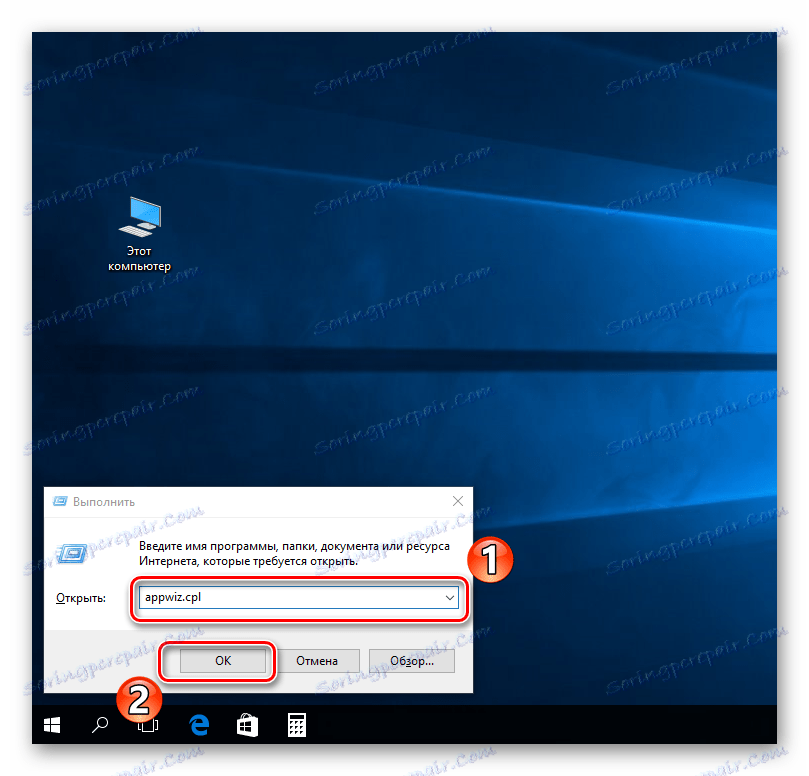
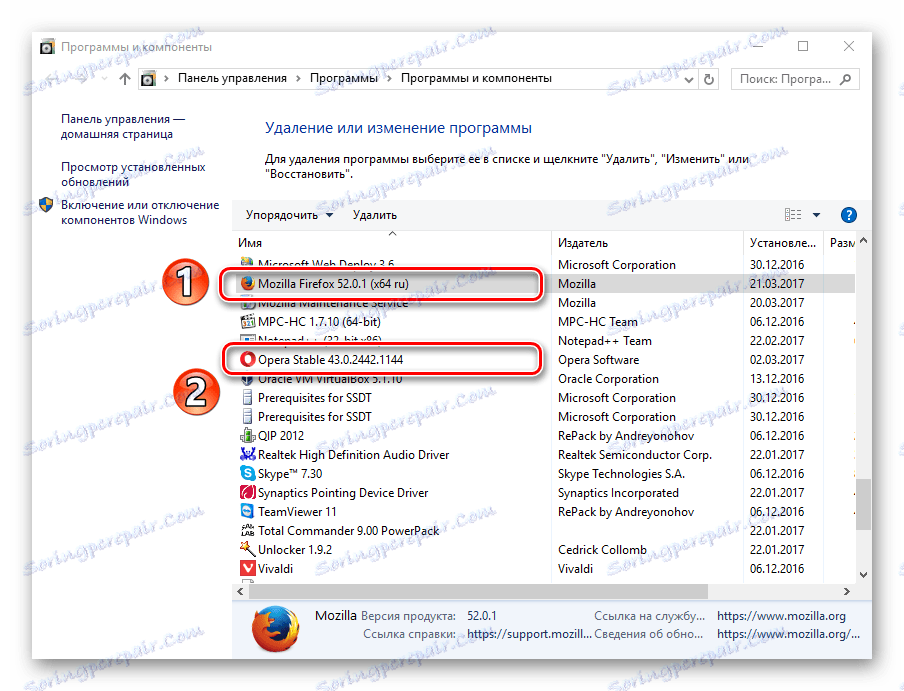
То је све. Као што можете видети, горе наведене методе су једноставне чак и за почетнике.